win10怎么批量重命名文件?近期有些用户需要修改很多文件的名称,一个个修改需要花费很多的时间,因此不少小伙伴想要知道怎么批量进行操作,针对这个问题,今日的win10教程就来分享解决方法,有需要的小伙伴欢迎来本站查看详细方法吧。
win10批量重命名文件操作方法
1、首先我们在电脑中找到需要进行编辑的文件夹,然后右键单击选择“打开”选项。
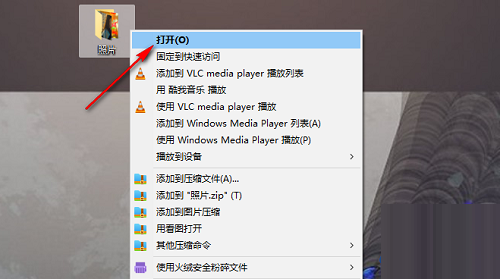
2、进入文件夹页面之后,我们按住“Ctrl”键,然后选中多个需要重命名的文件,或是直接使用快捷键“Ctrl+A”全选文件。
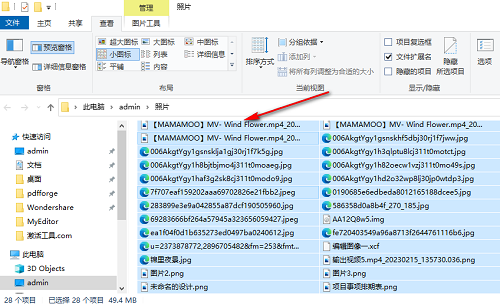
3、选择好文件之后,我们右键单击选中的文件,然后在菜单列表中点击选择“重命名”选项。
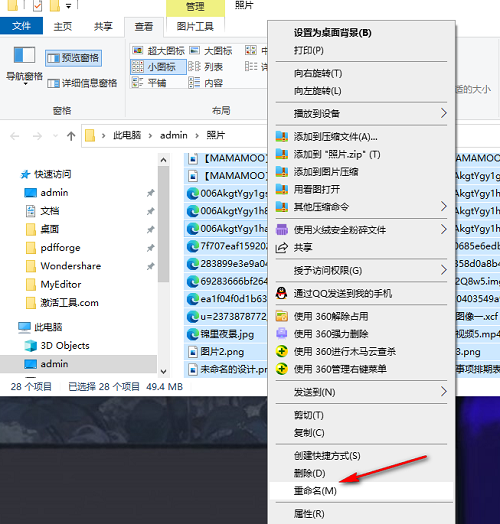
4、点击“重命名”选项之后,我们在其中一个文件上对其进行重命名,输入自己需要的文件名称,然后点击回车键。
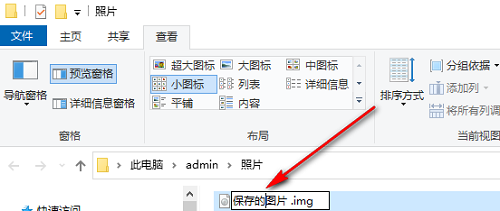
5、点击回车键之后,我们在文件夹页面中就可以看到所有的文件都自动按照格式完成了分类,并且进行了编号,文件的名称也变得统一。
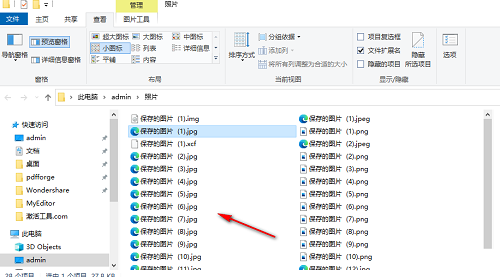
以上是win10怎么批量重命名文件?win10批量重命名文件操作方法的详细内容。更多信息请关注PHP中文网其他相关文章!




